Chào mừng đến với thế giới công nghệ, nơi mà mỗi ngày chúng ta đều phải đối mặt với những thách thức và bí ẩn của máy tính và thiết bị điện tử. Trong hành trình khám phá và sử dụng các sản phẩm công nghệ, có một vấn đề thường gây ra sự bối rối cho người dùng: dung lượng ổ cứng thấp hơn so với số liệu công bố.
Tại sao khi bạn mua một thiết bị mới, bạn lại thấy dung lượng ổ cứng không đúng như bạn mong đợi? Điều gì khiến cho con số trên bao bì không phản ánh đúng dung lượng thực tế? Hãy cùng chúng tôi khám phá lời giải cho câu hỏi này.
1. Sử dụng Không Gian Lưu Trữ cho Hệ Điều Hành và Ứng Dụng Mặc Định:
Khi bạn mở hộp của một thiết bị điện tử mới, bạn thường kỳ vọng rằng toàn bộ dung lượng ổ cứng sẽ sẵn sàng để sử dụng. Tuy nhiên, sự thực không phải lúc nào cũng như vậy. Một phần của không gian lưu trữ đã được chiếm giữ từ trước bởi hệ điều hành và các ứng dụng mặc định.
Hệ điều hành, chẳng hạn như Windows hoặc MacOS, đã được cài đặt sẵn trên thiết bị trước khi bạn mua nó. Điều này giúp người dùng có thể sử dụng máy tính ngay lập tức mà không cần phải cài đặt lại hệ điều hành. Tuy nhiên, hệ điều hành và các ứng dụng mặc định này chiếm một phần không nhỏ của dung lượng ổ cứng, làm giảm dung lượng sẵn có cho việc lưu trữ dữ liệu cá nhân và các tập tin riêng tư của bạn.
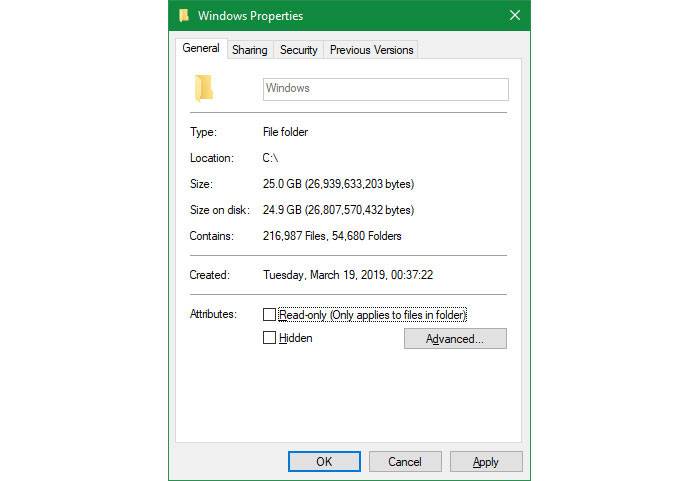
2. Phân Vùng Ổ Cứng Bổ Sung:
Một nguyên nhân khác khiến dung lượng ổ cứng thấp hơn so với dự kiến là do việc phân vùng ổ cứng bổ sung trước khi sản phẩm được đưa ra thị trường. Khi bạn mua một thiết bị mới, như một máy tính hoặc laptop, ổ cứng thường đã được chia thành các phân vùng khác nhau.
Phân vùng này có thể bao gồm các phân vùng dành riêng cho hệ điều hành, phục vụ việc khôi phục hệ thống, hoặc thậm chí là phân vùng ẩn để đảm bảo an toàn cho hệ thống. Tuy nhiên, điều này có thể khiến một phần của dung lượng ổ cứng trở nên không truy cập được hoặc không sử dụng được, gây ra sự chênh lệch giữa dung lượng công bố và dung lượng thực tế mà người dùng có thể sử dụng.
3. Cách Tính Toán Khác Nhau:
Một nguyên nhân khác dẫn đến sự chênh lệch trong dung lượng ổ cứng là cách mà máy tính và con người tính toán dung lượng. Trong khi con người sử dụng hệ thập phân (cơ số 10) để tính toán, máy tính lại sử dụng hệ nhị phân (cơ số 2). Điều này dẫn đến sự không phù hợp trong cách hiển thị dung lượng.
Ví dụ, khi máy tính sử dụng các đơn vị như kilobyte, megabyte, gigabyte, thì mỗi đơn vị tăng lên gấp đôi so với đơn vị trước đó. Nhưng trong thực tế, 1 gigabyte không bằng chính xác 1 tỷ byte như chúng ta thường nghĩ. Thay vào đó, nó bằng khoảng 1.073 tỷ byte. Sự chênh lệch này làm cho dung lượng ổ cứng khiến người dùng cảm thấy rẻ hơn so với số liệu công bố.
Thực hiện kiểm tra ổ đĩa 250GB trong Windows cho thấy dung lượng tối đa của nó là 232 GB, kết quả chính xác như những gì chúng ta đã tính, với mức chênh lệch khoảng 18GB. Dung lượng ổ đĩa càng lớn, thì sự khác biệt giữa không gian bộ nhớ danh nghĩa và không gian bộ nhớ thực tế càng lớn. Ví dụ với ổ đĩa 1TB (1000GB) chỉ có dung lượng khoảng 931GB được thể hiện trên máy tính.
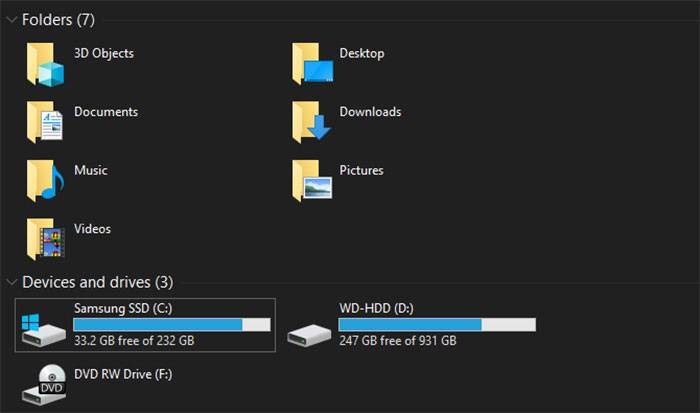
4. Tập Tin và Chương Trình Ẩn:
Ngoài các yếu tố kỹ thuật đã đề cập, còn có một số tập tin và chương trình "ẩn" khác cũng góp phần làm giảm dung lượng ổ cứng sẵn có. Khi bạn cài đặt các phần mềm hoặc hệ thống, có những tập tin và chương trình thực thi được cài đặt mặc định và không hiển thị cho người dùng thông thường.
Ví dụ, các chương trình như System Restore trên Windows hoặc Time Machine trên MacOS có thể tiêu tốn một lượng lớn không gian lưu trữ để tạo bản sao lưu và phục hồi hệ thống. Mặc dù chúng hữu ích trong việc bảo vệ dữ liệu của bạn, nhưng chúng cũng chiếm không gian quý báu trên ổ cứng. Do đó, mặc dù không được hiển thị rõ ràng, nhưng chúng vẫn là một trong những nguyên nhân khiến dung lượng ổ cứng thấp hơn so với số liệu công bố.
Để biết được các vùng ổ đĩa của bạn trên Windows, gõ disk management trên thanh tìm kiếm và chọn Create and format hard disk partitions. Tại đây bạn có thể thấy tất cả các ổ đĩa trên hệ thống như HDD, SSD và cả những phân vùng được tạo ra. Nếu phân vùng nào có thuộc tính Restore, Recovery, thì đó là khu vực chứa dữ liệu phục hồi cho máy của bạn.
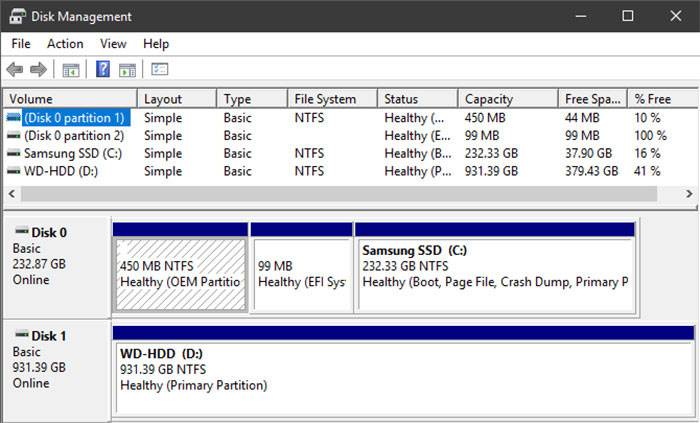
Trên đây là những nguyên nhân phổ biến khiến cho dung lượng ổ cứng thấp hơn so với số liệu công bố. Mỗi nguyên nhân đều có vai trò quan trọng trong việc hiểu rõ vấn đề này và tìm cách giải quyết. Hy vọng rằng sau khi đọc bài viết này, bạn đã có cái nhìn sâu hơn về tình trạng này và có thêm thông tin hữu ích để làm chủ công nghệ trong cuộc sống hàng ngày của mình.

 Tin liên quan
Tin liên quan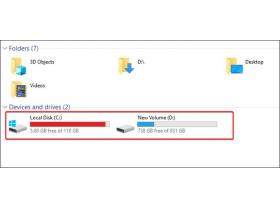

![[CẢNH BÁO] Ổ Cứng FAKE - Ổ Cứng SSD Nhái](/tmp/resize/280x210/uploads-article-12-2023-2de46764-17020214486572c948959f2.jpeg)

 Sản phẩm mới
Sản phẩm mới









